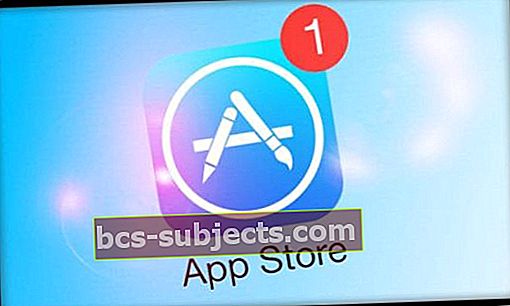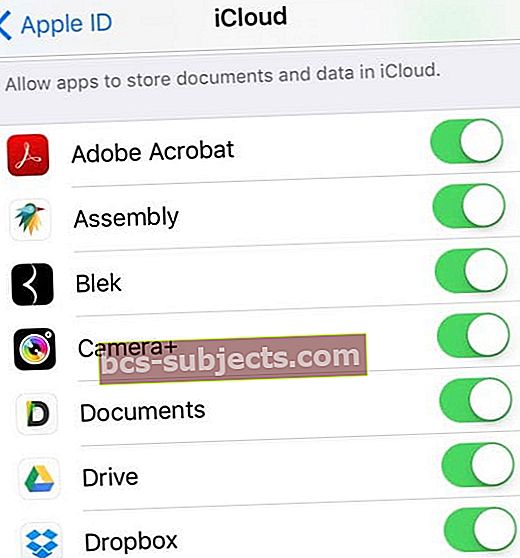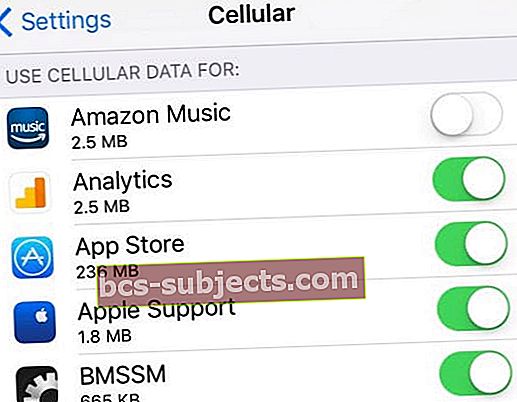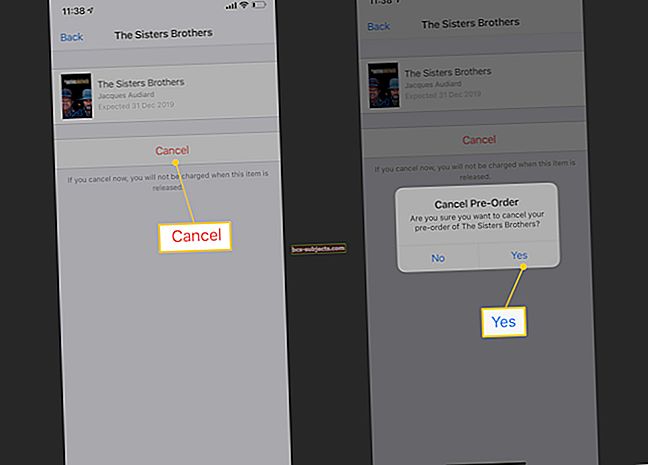Všichni rádi aktualizujeme své iPhony na nejnovější a nejlepší iOS. Někdy však upgrade přichází s cenou neočekávaných problémů, které je třeba řešit. Jedním z nejčastějších problémů, které slyšíme od našich čtenářů, je selhání aplikace po aktualizaci.

Příznaky
Po upgradu iOS, iPhonu nebo jiných iDevices dojde k tomu, že aplikace nereaguje (zamrzne), nebo když na aplikaci klepnete, nic se neděje. Při pokusu o spuštění aplikace přestane reagovat po určitou dobu, nereaguje na žádné klepnutí na obrazovku a nakonec dojde k chybě. Pokud to zní jako vy, dochází k chybě aplikace.

Někdy nativní (integrované) aplikace Apple, jako je Safari, Zprávy a Telefon, fungují dobře, zatímco jiné včetně některých aplikací Apple, jako jsou Stránky, iTunes U, iBooks nebo Keynote, a mnoho aplikací třetích stran, jako je Facebook, Twitter, Snapchat a ostatní havárie během krátké doby od spuštění. Někteří čtenáři hlásí, že se dokonce zasekli na bílé nebo modré obrazovce. A je to velmi frustrující!
Naštěstí existuje několik věcí, které je třeba tuto situaci napravit!
Opravné prostředky
Tady je to, co můžete zkusit s iPhonem nebo cokoli, co vlastníte iDevice
- Předně upgradujte na nejnovější nabídku aplikací. Otevřete App Store a zkontrolujte, zda jsou k dispozici nějaké aktualizace aplikací, které ještě musíte nainstalovat. Pokud ano, stáhněte a nainstalujte tyto aktualizace.
- Pokud se zobrazí zpráva s žádostí o přijetí podmínek, které se změnily, stiskněte Přijmout
- Během aktualizace aplikací se snažte nepoužívat zařízení iDevice k ničemu jinému - buďte trpěliví a dejte aktualizaci aplikací přednost
- Jakmile se aplikace stáhnou a nainstalují, spusťte některou z aplikací, které dříve havarovaly, a zkontrolujte, zda fungují dobře, a přestaňte havarovat
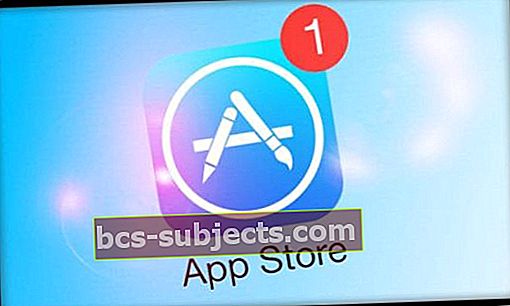
- Zakázat synchronizaci kontaktů Exchange. Jít do Nastavení> Pošta> Účty> Vyberte účet Exchange (nebo Outlook)> Přepnout VYPNUTÉ kontakty
- Vynutit resetování iPhonu. Podržte tlačítka napájení a Domů (nebo snížení hlasitosti u iDevices bez mechanické domovské stránky), dokud se neobjeví logo Apple
- Zkontrolujte Nastavení> Obecné> Úložiště a používání iCloudu> Správa úložiště a ověřte, že máte alespoň 10% z celkového úložiště vašeho iPhone zdarma
- Pokud máte k dispozici méně než 10% úložiště, uvolněte místo pomocí těchto tipů
- Odhlaste se z iCloudu. Nejprve však proveďte ruční zálohování na iCloud nebo iTunes. Poté přejděte do Nastavení> Profil Apple ID> přejděte dolů dolů a odhlaste se
- Nebo se z iCloudu odhlaste pouze v problémových aplikacích. Přejděte do Nastavení> Profil Apple ID> iCloud> přepněte VYPNUTO všechny aplikace, které pravidelně havarují - už nemohou ukládat data do vašeho účtu iCloud
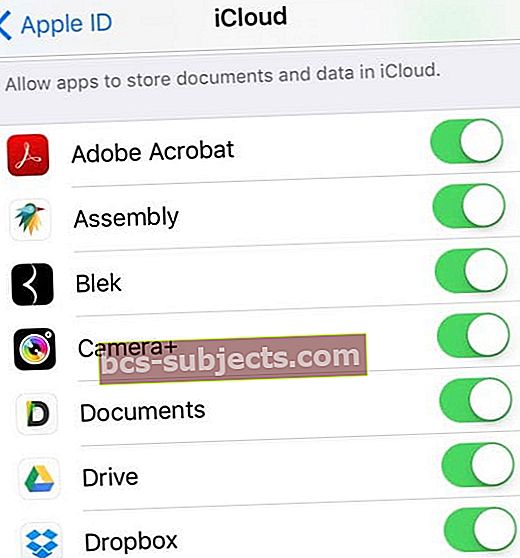
- Nebo se z iCloudu odhlaste pouze v problémových aplikacích. Přejděte do Nastavení> Profil Apple ID> iCloud> přepněte VYPNUTO všechny aplikace, které pravidelně havarují - už nemohou ukládat data do vašeho účtu iCloud
- Přeinstalujte problémové aplikace. Zálohujte iDevice, vymažte všechny aplikace, které pravidelně havarují, a znovu ji nainstalujte z App Store
- Vypněte WiFi nebo mobilní (mobilní) data. Zkuste namísto WiFi použít mobilní (mobilní) data.
- Přejděte do Nastavení> WiFi> Přepnout na VYPNUTO
- Pak přejděte do Nastavení> Mobilní> Mobilní data a ujistěte se, že je to zapnuté
- Dále přejděte dolů a zapněte všechny problémové aplikace v části Použít mobilní data pro (nezapomeňte, že tato data se počítají do vašeho měsíčního přidělení)
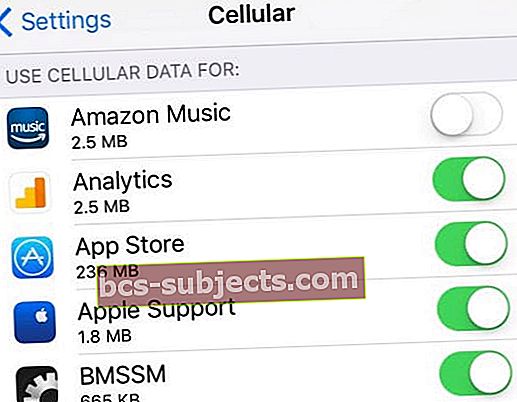
Poslední zastávka
Pokud žádný z těchto tipů pro vaše zařízení iDevice nefunguje, zvažte provedení obnovení. Pokud tímto procesem nechcete projít, obraťte se na podporu Apple nebo navštivte místní obchod Apple nebo autorizovaný servis Apple.

Zabalit
Ano, dochází k těmto zvláštním problémům, zejména po aktualizaci iOS. Doufejme, že jeden z těchto tipů pro vás pracoval. Pokud jste našli alternativu, sdílejte ji s námi všemi a přidáme ji do naší sekce Tipy pro čtenáře.